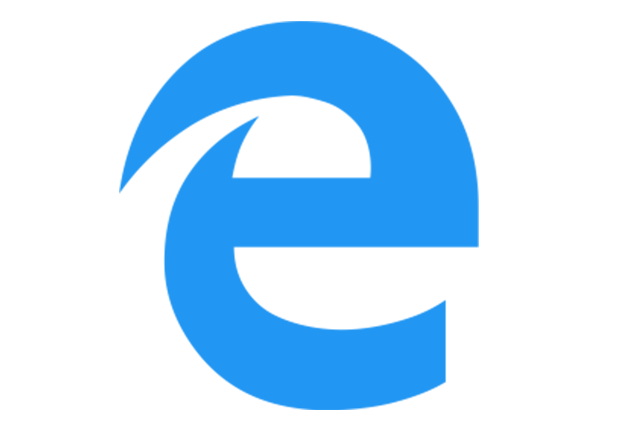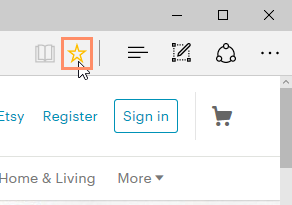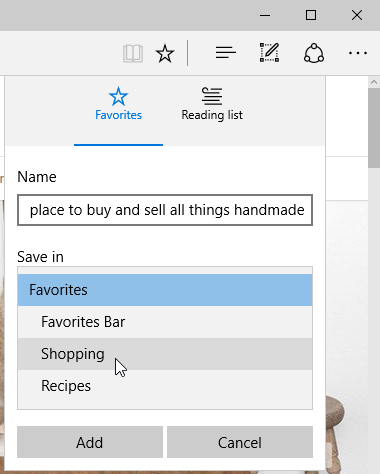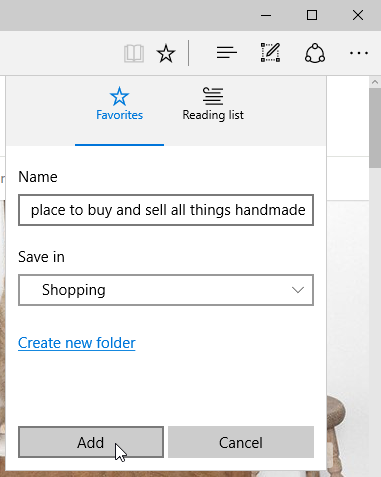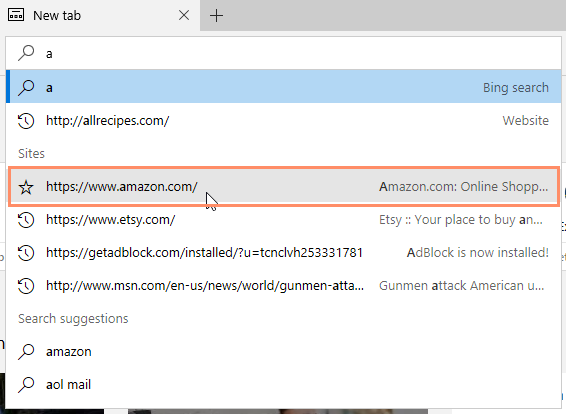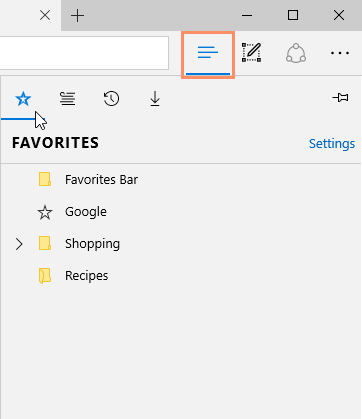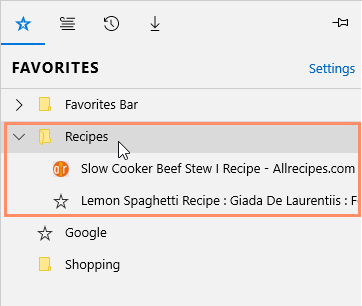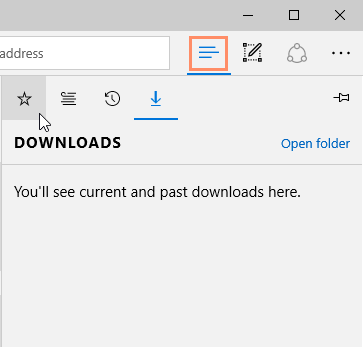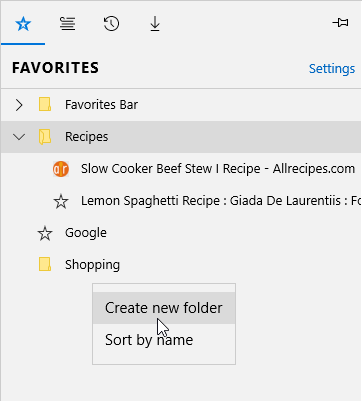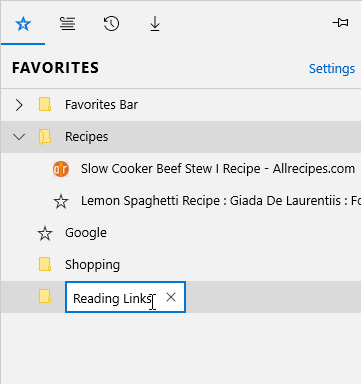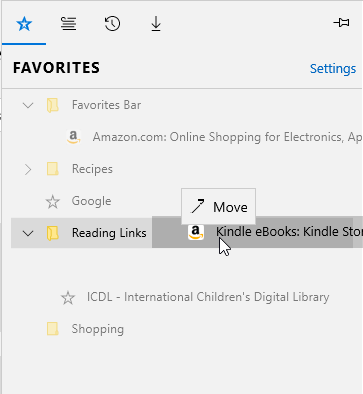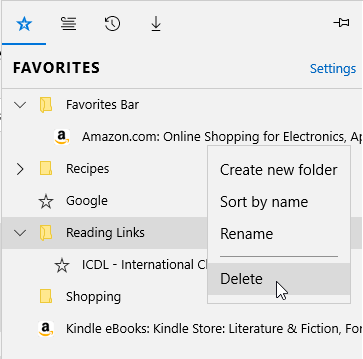مقدمه
با عرض سلام و ادب خدمت کاربران محترم سایت آموزشی پی وی لرن. و تمام علاقه مندانی که دوره کامل آموزش Edge را دنبال می کنند. در این پست آموزشی به آموزش افزودن و مدیریت موارد دلخواه در Edge می پردازیم. مورد علاقه های شما : آیا تا به حال یک وب سایت را که می خواستید بعدا مشاهده کنید پیدا کرده اید؟! تنها به این معنی است که URL شما را به یاد نمی آورد؟ مورد علاقه های شما (بوک مارک ها در اکثر مرورگرها نامیده می شوند) یک راه عالی برای ذخیره و سازماندهی وب سایت ها هستند، بنابراین می توانید آن ها را بازبینی کنید. در این درس، ما در مورد چگونگی اضافه کردن علاقه مندی ها در Edge و نحوه مدیریت و سازماندهی موارد دلخواه و پوشه ها بحث خواهیم کرد.
برای افزودن مورد علاقه
۱٫ با کلیک بر روی وب سایت مورد نظر در مرورگر خود، دکمه ستاره در کنار نوار آدرس را انتخاب کنید.
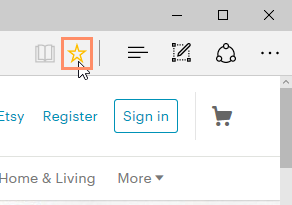
افزودن و مدیریت موارد دلخواه در Edge
۲٫ یک جعبه گفتگو ظاهر خواهد شد. برای انتخاب یک پوشه مورد علاقه خود، بر روی منوی کشویی Save in، کلیک کرده سپس یک پوشه را انتخاب کنید.
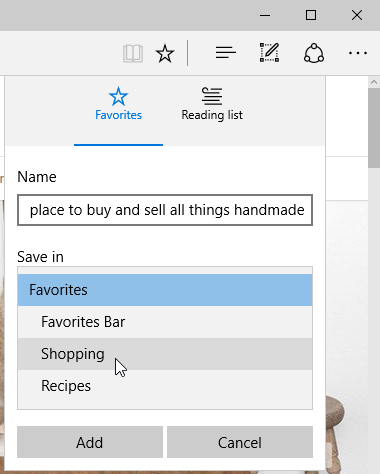
Save in
۳٫ برای افزودن وب سایت به عنوان مورد علاقه، روی Add کلیک کنید.
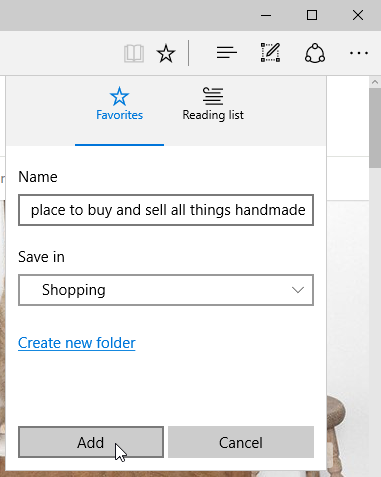
افزودن وب سایت به عنوان مورد علاقه
استفاده از موارد دلخواه
هنگامی که یک وب سایت را به لیست علاقه مندی های خود اضافه کرده اید، راه های متعددی برای باز کردن وب سایت وجود دارد.
نوار آدرس: همانطور که شما شروع به تایپ کردن در نوار آدرس می کنید، هر ترجیحی متناسب با متن، با یک ستاره در کنار آن ها ظاهر می شود. برای باز کردن آن، روی مورد دلخواه کلیک کنید.
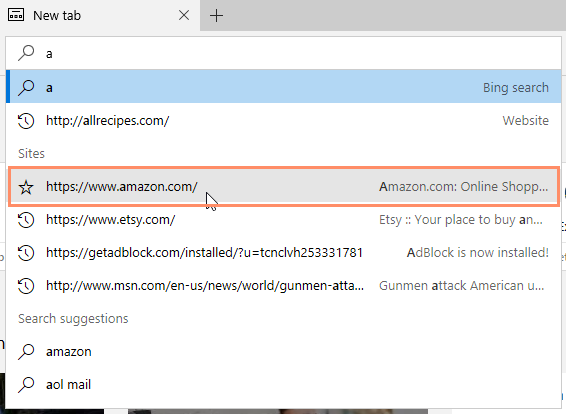
استفاده از موارد دلخواه
هاب: روی دکمه Hub کلیک کنید، سپس Favorites را انتخاب کنید تا موارد مورد علاقه خود را ببینید.
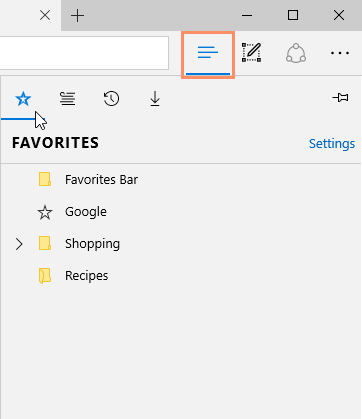
افزودن و مدیریت موارد دلخواه در Edge
مدیریت موارد دلخواه
اگر به طور منظم از موارد مورد علاقه خود استفاده می کنید، ممکن است بخواهید نحوه سازماندهی آن ها را بیاموزید تا بتوانید به راحتی دسترسی پیدا کنید. گروه بندی موارد دلخواه به پوشه ها باعث می شود که یکی از مواردی که نیاز دارید را پیدا کنید.
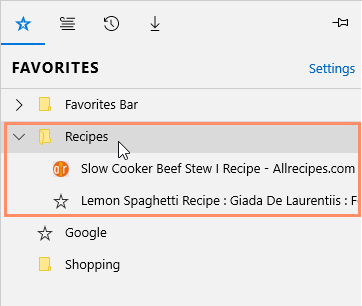
مدیریت موارد دلخواه
برای ایجاد یک پوشه
۱٫ بر روی دکمه Hub کلیک کنید، سپس برگه مورد علاقه خود را انتخاب کنید.
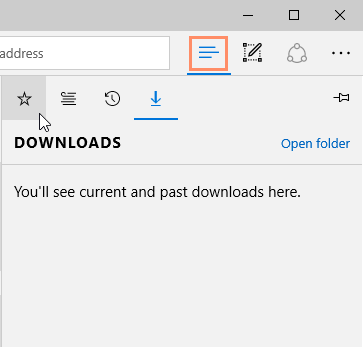
برای ایجاد یک پوشه
۲٫ راست کلیک بر روی پنجره مورد علاقه، سپس Create new folder را انتخاب کنید.
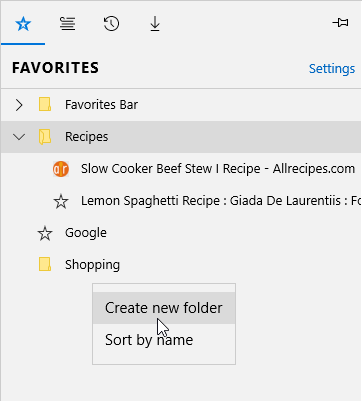
Create new folder
۳٫ یک پوشه جدید ظاهر خواهد شد. یک نام برای پوشه بنویسید، سپس Enter را فشار دهید. پوشه جدید اکنون در منوی مورد علاقه ظاهر می شود.
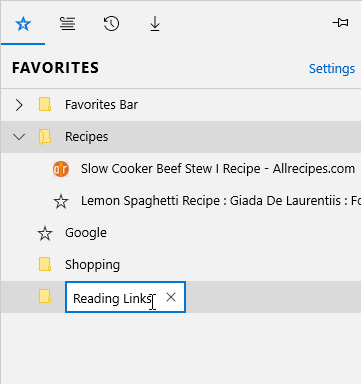
پوشه جدید
۴٫ سپس می توانید مورد علاقه خود را در پوشه جدید کلیک کنید.
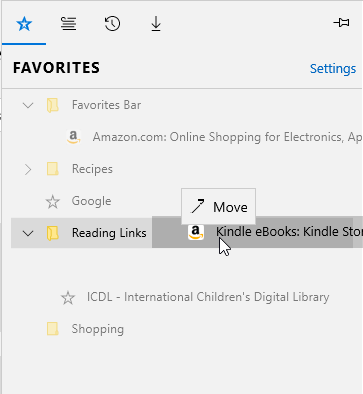
مورد علاقه در پوشه
برای حذف موارد دلخواه و پوشه ها
۱٫ از برگه مورد علاقه در هاب، پوشه مورد نظر یا پوشه ای که می خواهید حذف کنید را پیدا کنید، سپس روی آن کلیک راست کرده و Delete را انتخاب کنید.
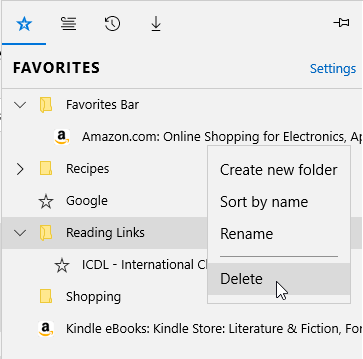
برای حذف موارد دلخواه و پوشه ها
۲٫ مورد یا پوشه حذف خواهد شد.
کلام آخر
این جلسه هم با آموزش افزودن و مدیریت موارد دلخواه در Edge گذشت، امیدواریم مورد پسند شما بوده باشد.
جلسه آینده به آموزش حریم خصوصی و امنیت در Edge خواهیم پرداخت.
همراه ما باشید.
 فروشگاه
فروشگاه فیلم های آموزشی
فیلم های آموزشی کتاب های آموزشی
کتاب های آموزشی مقالات آموزشی
مقالات آموزشی وردپرس
وردپرس